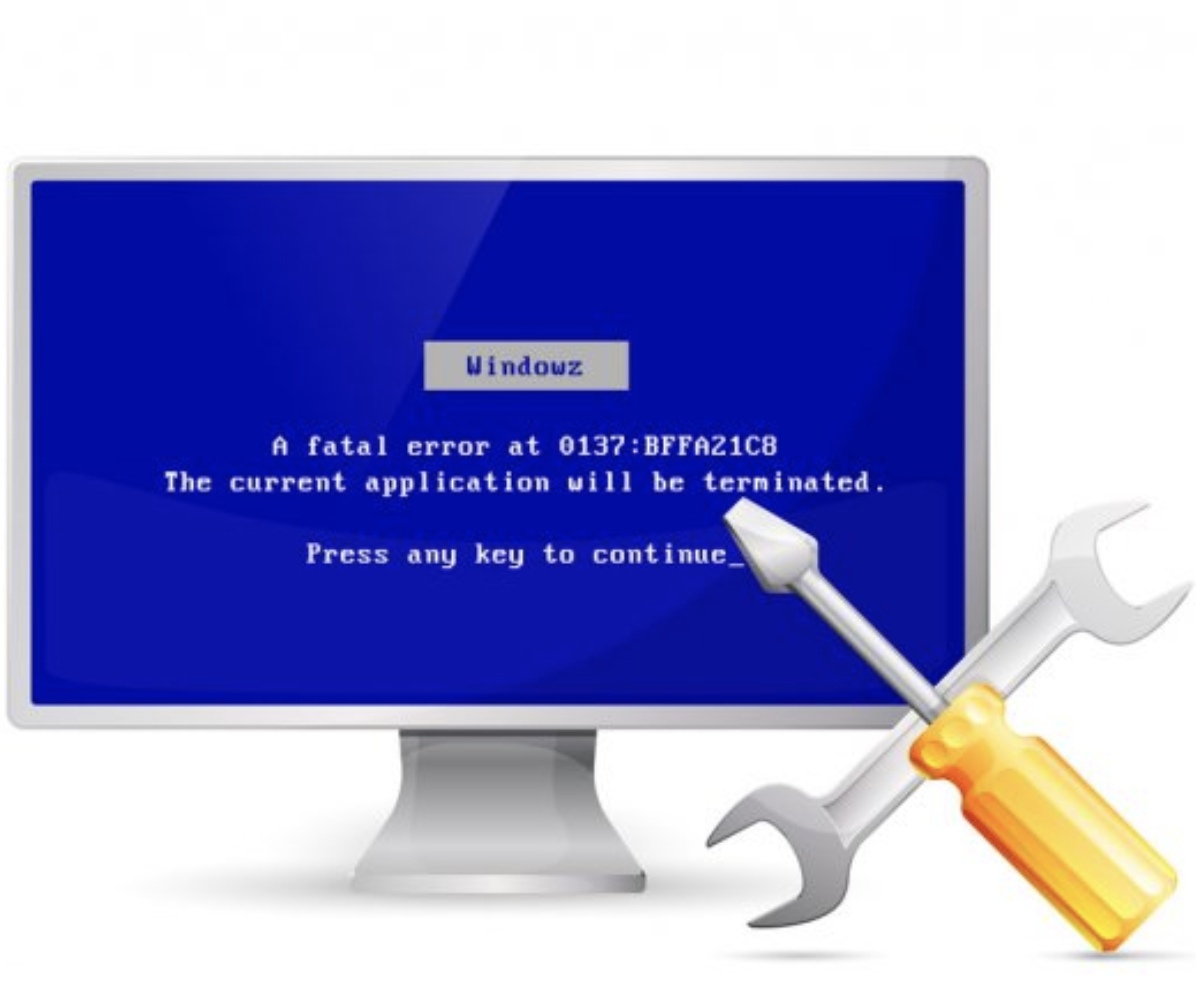Давайте сначала рассмотрим последовательность загрузки системы. После выполнения всех процедур BIOS, выполняется чтение MBR, главной загрузочной записи, код которой просматривает таблицу разделов (partition table) в MBR и выбирает раздел, который имеет флаг загрузочного. Далее считывается загрузочная запись этого раздела и начинает выполнятся. MBR, загрузочная запись создаются в процессе установки ОС. Обратите внимание, что ошибки на данном этапе не могут привести к BSOD, поскольку синий экран смерти генерируется самой операционной системой, а она еще не загрузилась. В системах Windows загрузочная запись уже “умеет” работать с файловой системой, которая используется на данном разделе. Ее задача считать ntldr (NT Loader) в корне раздела и передать управление ему. Не вдаваясь в подробности NTLDR загружает и передает управление файлу ntoskrnl.exe (ядро ОС), которое выполняет все остальные действия по дальнейшей загрузке ОС.
Теперь с загруженным ядром, может генерироваться эта ошибка. Рассмотрим причины этой ошибки:
- В процессе инициализации системы ввода/вывода, может произойти так, что драйвер не сможет инициализировать устройство с которого должна загружаться система (например, сбоит жесткий). Как следствие, генерируется данный BSOD.
- В процессе загрузки ядро не может распознать данные файловой системы – генерируется данный BSOD.
- Система установлена на неподдерживаемом диске или SCSI контроллере — генерируется данный BSOD.
- В систему был установлен неподдерживаемый дисковый контроллер или SCSI контроллер, используя который, мы хотим загрузить ОС — генерируется данный BSOD.
Теперь рассмотрим основные причины, с которыми приходится сталкиваться на практике.
Причина 1 — AHCI.
Эта ошибка чаще всего возникает при попытке установки Windows XP на современном железе (например, ноутбуках), которое работает с жестким в режиме AHCI. В оригинальной Windows XP SP3 нет драйвера, который бы поддерживал возможность работы в режиме AHCI. Такой драйвер может быть в различных сборках, например, CHIP и т.д.
Также, если у вас уже была установлена Windows XP, а вы включили AHCI в BIOS – система перестанет загружаться.
Выходов из ситуации несколько:
- Устанавливать Windows 7 и выше. Я не просто выбрал этот вариант первым. Дело в том, что разработчик мог и не декларировать совместимость своего оборудования с Windows XP. Соответственно, у вас могут возникнуть проблемы с отсутствием драйверов под Windows XP. Желательно проверить на сайте производителя того же ноутбука, поддерживается ли ОС Windows XP.
- Включить в BIOS вместо AHCI – IDE. Заходим в Advanced в OnChip SATA меняем IDE-AHCI на Native-IDE. Или Advanced / IDE Configuration / SATA Operation Mode – вместо Enhanced устанавливаем Compatible. Что интересно, это казалось бы, самый простой путь решения проблемы, но не все BIOS поддерживают такую возможность! Например, есть ноутбуки HP, которые не поддерживают это. Также, при отключении AHCI в Windows XP не будет работать NCQ.
- Встроить в оригинальную установку Windows XP драйвер для работы через AHCI с помощью nLite.
- Использовать для установки одну из сборок, которая уже включает драйвер для поддержки AHCI.
- Также иногда помогает обновление BIOS.
Причина 2 — “сыпется” жесткий диск (например, если у вас железо с “возрастом”).
Здесь вариантов несколько. Все они в конечном счете сводятся к тому, что необходимо выполнить проверку диска. Для этого необходимо загрузиться с загрузочного CD/DVD (LiveCD, CHIP и т.п.) и выполнить проверку жесткого диска. Также можно подключить жесткий диск к другому компьютеру с помощью USB переходника и выполнить проверку. Также можно проверить данные S.M.A.R.T жесткого диска.
Также смотрите описание BSOD 0x0000007b на сайте Microsoft — https://support.microsoft.com/kb/324103/ru
Если вы самостоятельно не смогли устранить причину BSOD, создайте тему на форуме, постараемся разобраться.